För de som älskar att fotografera och filma med sina smartphones kan Google Foto vara en oumbärlig applikation.
Google Foto kombinerar AI-driven bild- och videohantering med molnlagring. Mobilfotografer finner denna app särskilt användbar på grund av dessa imponerande funktioner. Låt oss först undersöka vad Google Foto egentligen är och hur man hanterar skärmdumpar inom tjänsten.
Vad är Google Foto?
Google Foto, som en avknoppning från Google+ Foton (som så småningom avvecklades), lanserades i maj 2015. Många av de tidigare funktionerna från Google+ Foton behölls, samtidigt som nya funktioner tillkom.
Under maj 2017, bara två år efter lanseringen, hade tjänsten och tillhörande appar attraherat 500 miljoner användare. Dessa användare laddade dagligen upp 1,2 miljarder bilder. Google meddelade även att Google Foto hade passerat en miljard appnedladdningar i juni 2017. Appen genomgick en uppdatering och fick ett något förändrat varumärke i juni 2020.
Vad innebär Storage Saver i Google Foto?
Lagringssparläget ger användare möjlighet att säkerhetskopiera bilder från sina smartphones till Google Foto. Bilderna kan vara upp till 16 MP och videoklipp upp till 1080p kan laddas upp till molnkontot.
Tidigare var det möjligt att ladda upp ett obegränsat antal foton i de format som stöddes i Lagringssparläget. Tjänsten var kostnadsfri. Men den 1 juni 2021 avskaffades denna funktion. Nu räknas nya bilder som laddas upp med Lagringssparläge mot det kostnadsfria 15 GB Google One-lagringsutrymmet.
Google Foto har även en ny funktion som utnyttjar artificiell intelligens för att identifiera media av dålig kvalitet, vilket uppmanar användaren att ta bort dessa.
Hur skärmdumpar påverkar lagringsutrymmet i Google Foto
Att ta skärmdumpar har blivit en vanlig vana för smartphoneanvändare. När vi ser något intressant på nätet tar vi ofta en skärmdump. Ofta glömmer vi sedan bort dem, men de tar upp utrymme och kan göra galleriet rörigt.
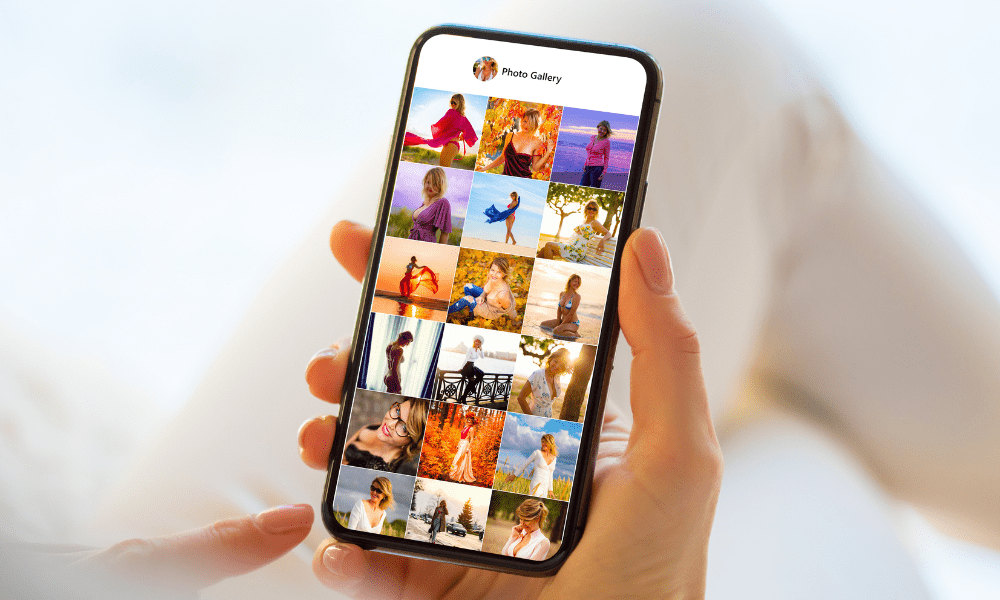
Varför tar vi skärmdumpar istället för att ladda ned bilder? En anledning är att skärmdumpar tar mindre utrymme än nedladdade bilder. Skärmdumpar lagras ofta som PNG-filer, vilka är mindre komprimerade än JPG-filer, men tar ändå mindre plats. Google Foto använder AI för att identifiera innehållet på bilderna och grupperar dem i separata mappar, men dessa visas fortfarande på startsidan i appen.
Om telefonen innehåller många skärmdumpar kommer startsidan i Google Foto snabbt att bli oöverskådlig. Skärmdumparna tar också upp en del av de tillgängliga 15 GB lagringsutrymmet.
Det är därför viktigt att regelbundet rensa Google Foto för att undvika att lagringsutrymmet fylls. Du kan ta bort eller arkivera skärmdumpar för att frigöra utrymme.
Var hittar man skärmdumpar i Google Foto?
Att leta efter skärmdumpar bland alla mappar kan vara frustrerande. Google Foto har underlättat detta med en funktion som sparar tid och energi.
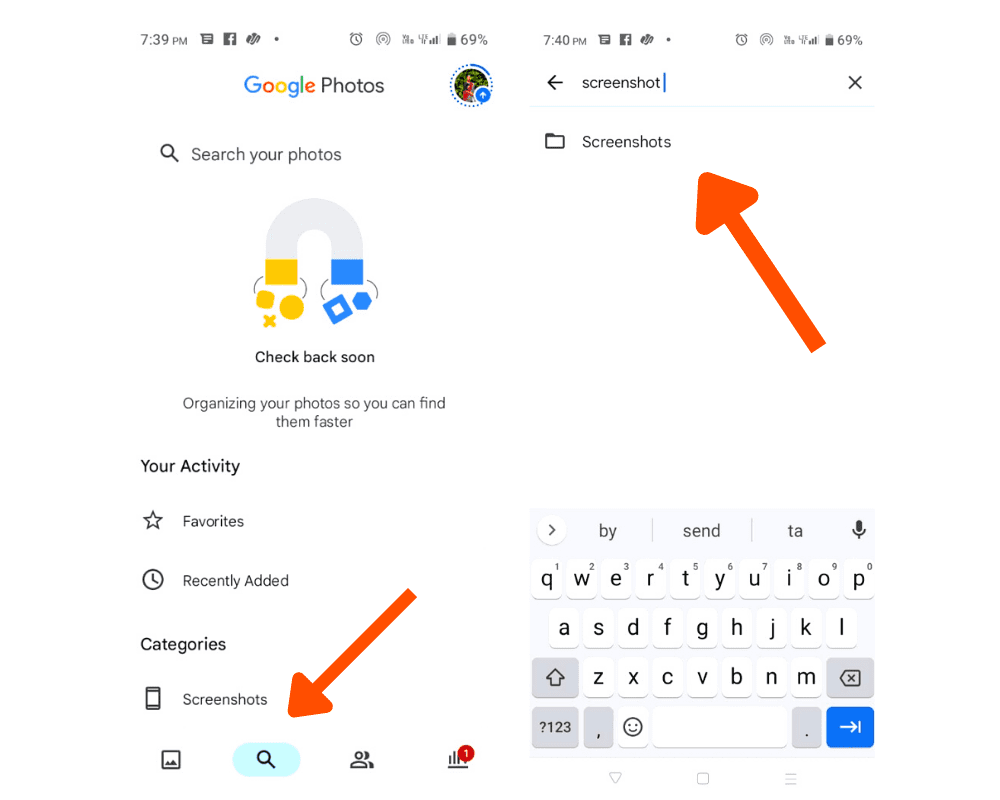
Här är stegen för att enkelt hitta skärmdumpar:
- Öppna Google Foto-appen.
- Gå till fliken ”Sök”.
- Sök efter ”skärmdumpar” eller,
- I avsnittet ”Kategorier” hittar du ett alternativ för skärmdumpar.
Hur tar man bort skärmdumpar i Google Foto?
Följ dessa steg för att smidigt ta bort skärmdumpar i Google Foto:
Steg 1: Öppna Google Foto-appen på din Android-enhet.
Steg 2: Logga in på ditt Google-konto.
Steg 3: Klicka på ”Foton” längst ner.
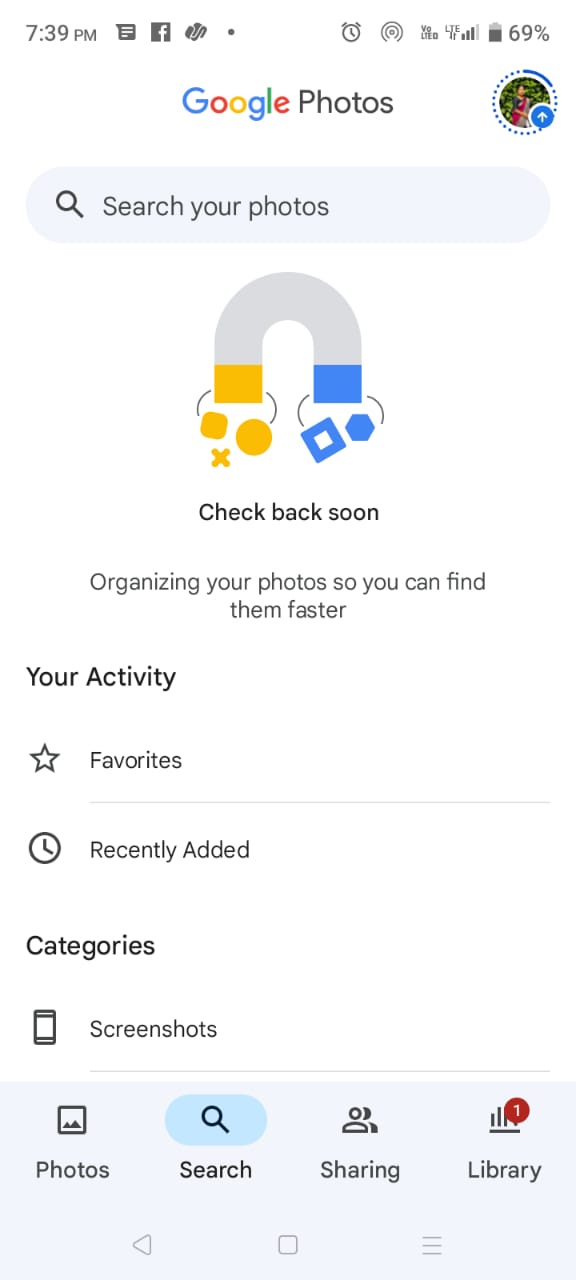
Steg 4: Skriv ”skärmdumpar” i sökfältet överst.
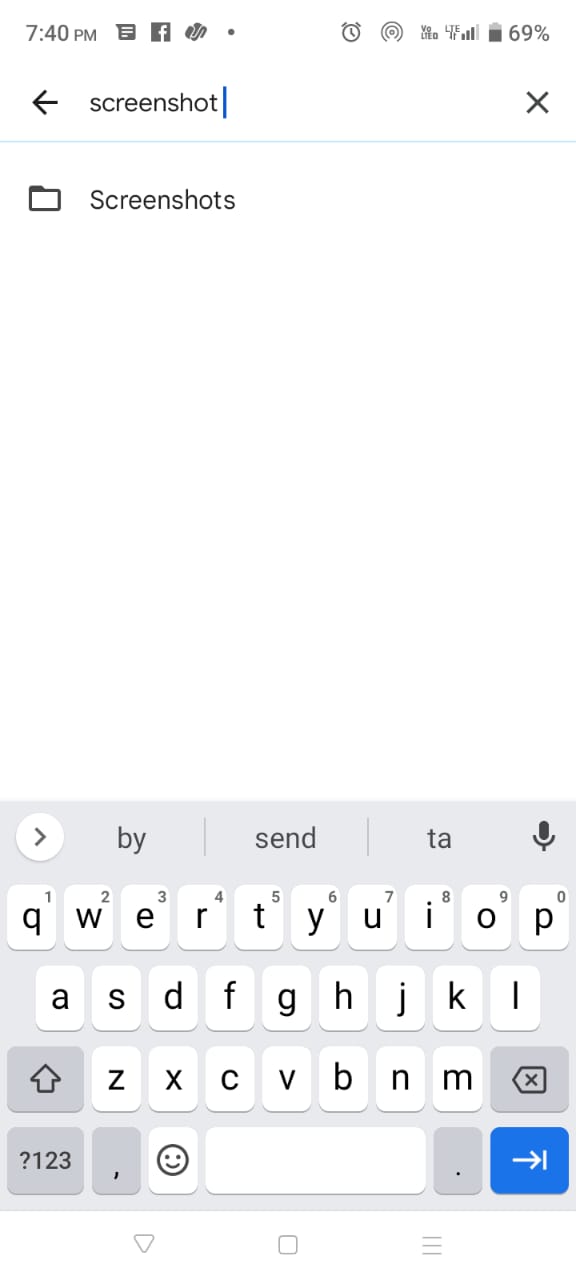
Steg 5: Tryck och håll ned på skärmdumpen du vill ta bort. Du kan välja flera skärmdumpar.
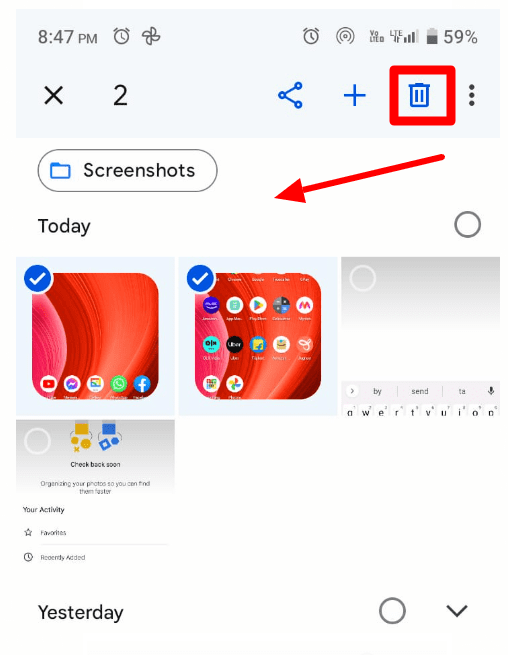
Steg 6: Tryck på ikonen ”Papperskorgen” > ”Flytta till papperskorgen”.
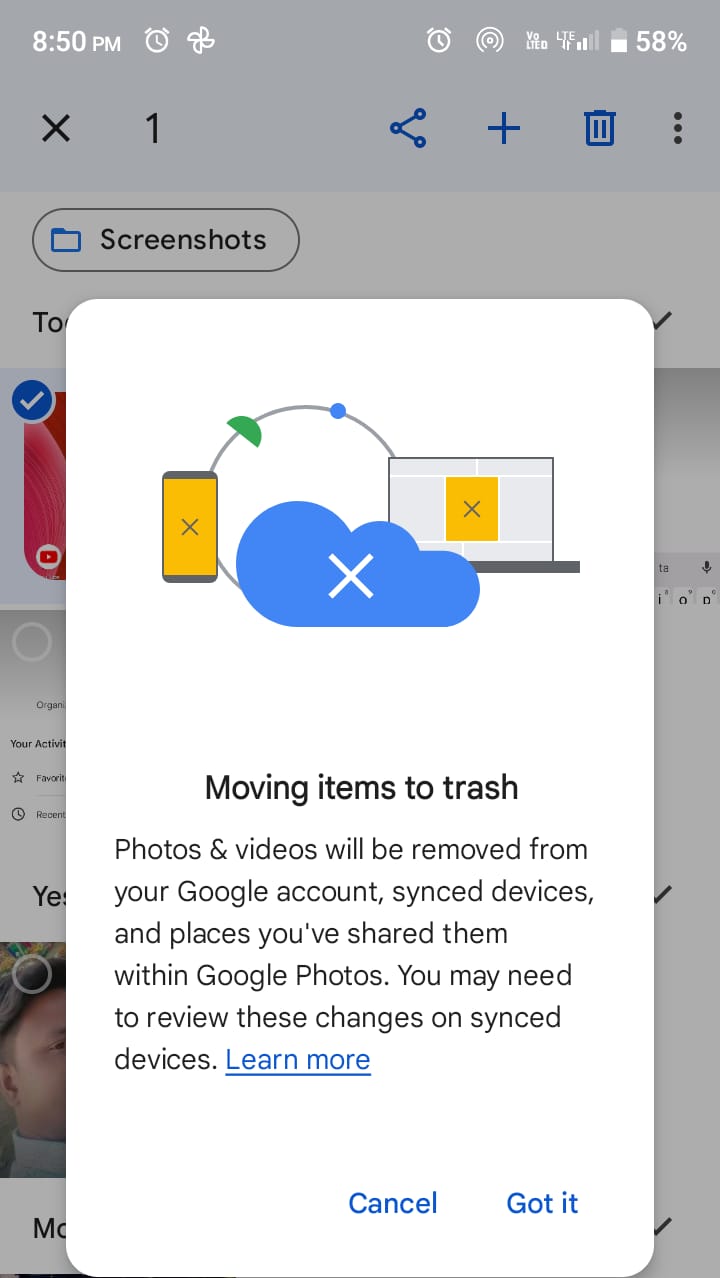
När dessa steg är utförda flyttas de valda skärmdumparna till papperskorgen och tas bort från biblioteket. Kopior av dessa foton tas bort från alla enheter med Google Foto, men fotot kan fortfarande finnas kvar på enheten där det togs.
Hur tömmer man papperskorgen i Google Foto?
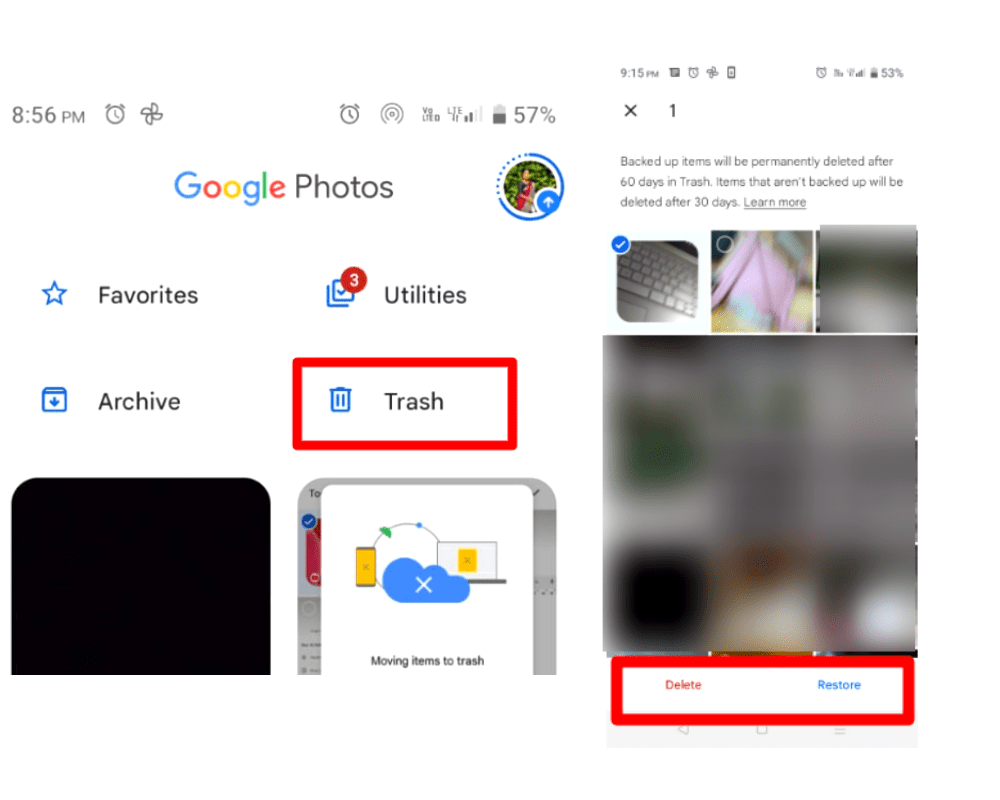
- Öppna Google Foto-appen på din smartphone.
- Gå till ”Bibliotek”.
- Välj ”Papperskorgen”.
- Välj de foton du vill ta bort permanent.
- Tryck på alternativet ”Ta bort” längst ner.
Detta tar permanent bort de valda fotona från biblioteket. Papperskorgen töms annars automatiskt efter 60 dagar.
Hur man stoppar säkerhetskopiering av skärmdumpar i Google Foto?
Du kan kontrollera vilka skärmdumpar som tar upp utrymme genom att förhindra att de säkerhetskopieras till Google Drive. Följ dessa steg för att stoppa säkerhetskopieringen av skärmdumpar:
- Öppna Google Foto-appen.
- Gå till ”Bibliotek”.
- Tryck på mappen ”Skärmdumpar”.
- Längst upp till höger finns en omkopplare för säkerhetskopiering och synkronisering.
- Stäng av den genom att trycka på den om den är påslagen.
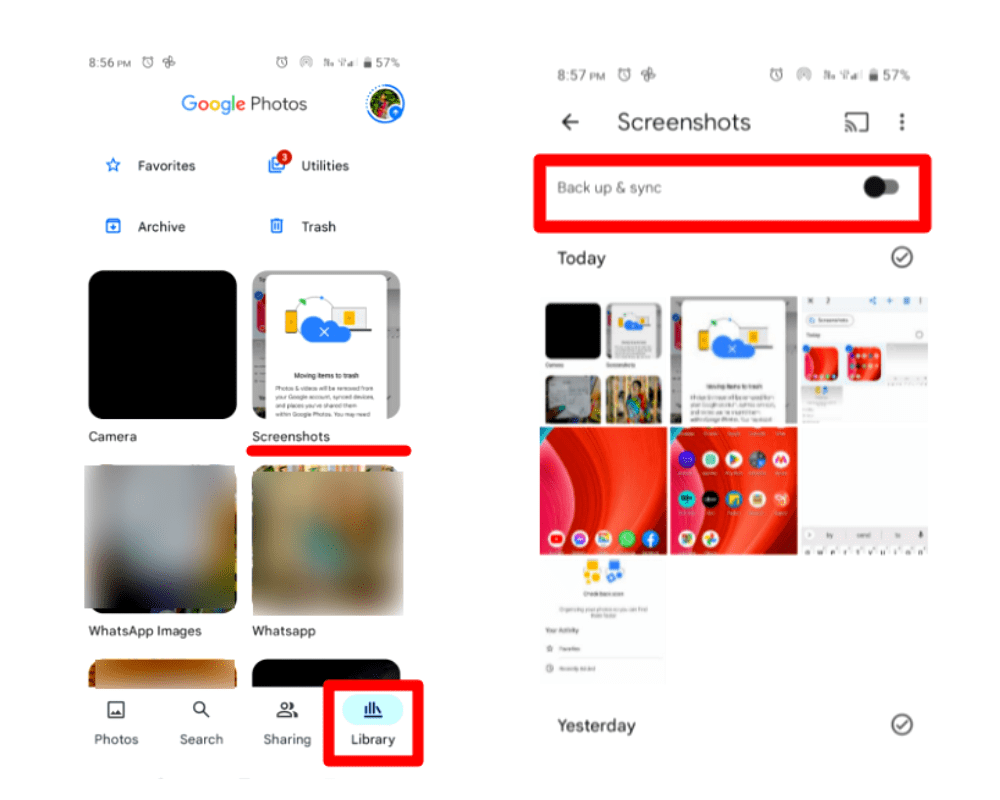
Detta förhindrar att skärmdumparna säkerhetskopieras och tar upp mer utrymme på ditt Google-konto.
Sammanfattning
Skärmdumpar må se små ut, men de kan ta upp mycket utrymme på ditt Google-konto. Därför är det bra att rensa bort dem regelbundet. Detta hjälper till att hålla ditt Google Foto-flöde organiserat och frigör lagringsutrymme på Google Drive.
Du kan också undersöka andra sätt att hantera dina foton.